💡Synology Surveillance Station 許可證 – 您的 24×7 輕鬆購買指南及安裝 (2025)
閱讀時間:9分鐘
你使用 Synology Surveillance Station?如果攝影機數量超過預設免費許可證,則需要額外的許可證。
如果您在自己的 Synology 設備現在,您可能會問:
- 在購買額外許可證之前,我可以得到多少個免費許可證?
- 購買更多許可證和官方產品的最佳地點是哪裡?
- 如何安裝新的相機許可證?
本指南將解答上述問題。
您可以獲得多少個免費的 Synology 攝影機授權? #
免費相機許可證 透過 Synology 設備:
- NAS 型號(例如 DS925+、DS1825xs+): 2個許可證
- NVR 型號(NVR 1218、NVR216- EOL): 4 個免費許可證
- 深度學習 NVR(DVA3221、DVA3219、DVA1622): 8個許可證
(查看 所有 Synology 產品支援狀態 保固期)
用於連接更多 IP 攝影機,這需要 Synology監控設備許可證包 (也稱為「相機許可證包」)包含 1、4 或 8 個許可證包。
重要提示:
- 這 預設免費許可證 不支援兩個 Synology 設備之間的遷移
- 專業提示:如果您有多個 Synology NAS 設備在線,您可以 使用 CMS(集中管理系統) Surveillance Station 中的功能可整合所有裝置的免費許可證
Synology 監控許可證類型:實體和數字 #
Synology 監控設備許可證有1、4、8個裝兩種類型:
1. 實體卡包:這是一個小包裹,裡面有一張卡片。許可證密鑰印在卡片上。
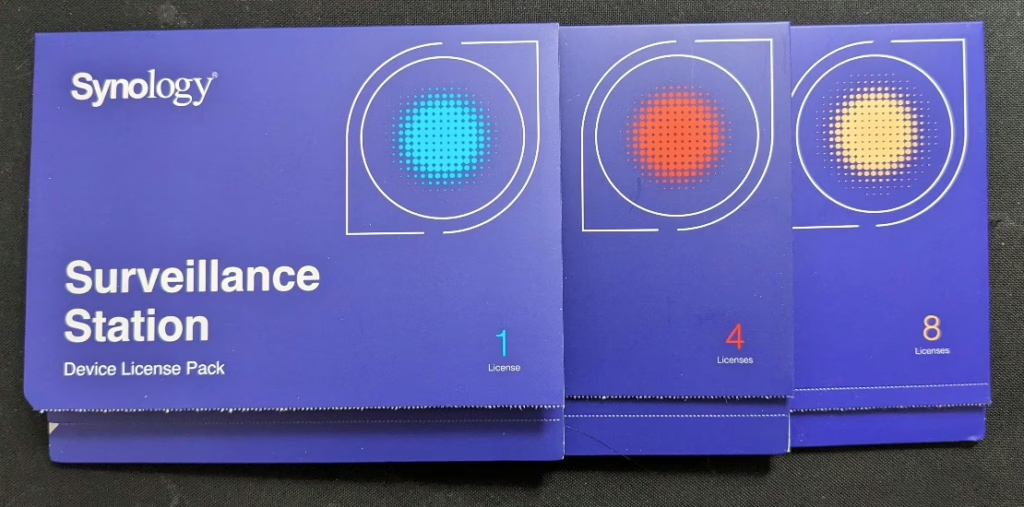
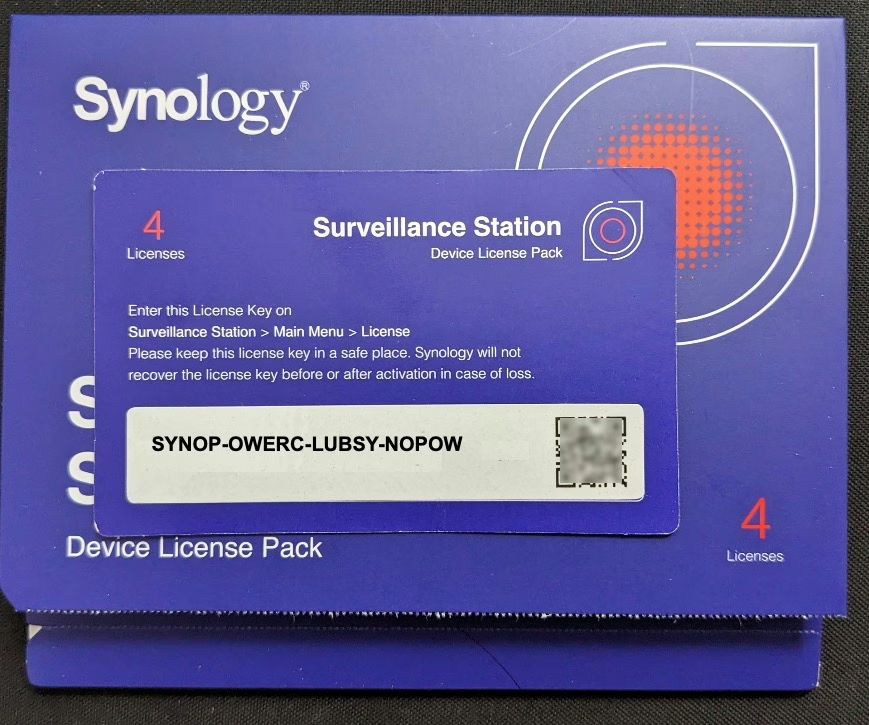
2. 電子PDF包:這是一個數位 PDF 檔案。它通常用於大訂單。 PDF 包含許可證密鑰。

兩種類型的工作方式相同 在 Surveillance Station 中新增攝影機。
許可證密鑰是一個 20 個字元的代碼。它使用大寫字母(AZ)和數字(0-9)。您可以使用此代碼將 1、4 或 8 個額外的 IP 攝影機連接到您的 Synology Surveillance Station。
益處監控設備許可證:
- 終身有效,免費更新
- 可在 Synology 裝置之間傳輸 (如何遷移監控許可證)
重要提示:
購買Synology監控設備許可證包前的注意事項:
- 一旦打開(實體包)或購買(pdf 文件包)則無法退貨
- 遺失恕不補發
- 僅綁定到一台設備
- 不得轉售或分享給任何第三方
您可以在實體包裝和 PDF 文件的背面找到這些要點。例如,這是 2025 年監控包的背面:
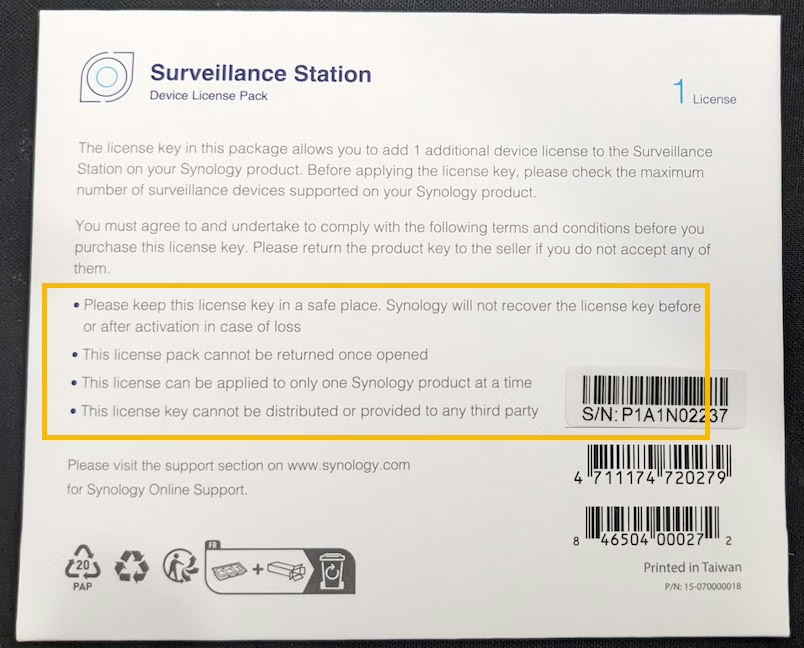
哪裡可以購買 Synology 監控許可證:立即獲得官方授權 #
仍不確定在哪裡購買 Synology Surveillance Station 許可證?
在您購買之前,請考慮以下關鍵因素:
- ✅保固保證 – 僅限購買 Synology官方授權經銷商您可以在 官方 Synology 購買頁面,其中包括 SynoPower Club (關於我們).
- 🚚 送貨速度 – 網上購物最為常見。送貨方式多種多樣:有些會寄送實體包裝盒,有些(像我們)會提供 透過電子郵件即時發送許可證密鑰.
- 🔧 售後支持 – 選擇值得信賴的合作夥伴 真正的支持,例如 30 天退款政策,以及用於驗證的駕照照片。 (是的, 這很重要.)
以下是主要購買管道的並排比較——包括官方商店、授權經銷商以及亞馬遜和 eBay 等市場。
您會發現我們 SynoPower Club 致力於提供許可證交付和備份方面的最佳實踐。
📌 常見購買管道比較 #
| 標準 | Synology 網上商店 | SynoPower Club(專業官方經銷商) | 授權經銷商 | 亞馬遜 | eBay/其他平台 |
|---|---|---|---|---|---|
| 價格 | 中到高 ([官方網站] | 接近官方+促銷 | 接近官方,一些交易 | ✅ 通常最便宜 | ✅ 最便宜,但不穩定 |
| 送貨速度 | 📦 快速(1-3 天,實體包裝) | ⚡ 即時(自動送貨服務) | 各不相同 – 包裝或電子郵件 | 快速地 | 因賣家而異 |
| 盜版風險 | ✅ 無 | ✅ 無 | ⚠️ 非常低 | ✅ 低至無 | ❌ 假貨很常見 |
| 退款政策 | 未開封情況下 30 天 | ✅ 如果未激活,則為 30 天 | ⚠️ 有限,特定經銷商 | 未開封情況下 30 天 | ❓ 通常不清楚 |
| 技術支援 | ✅ 全面官方支持 | ✅ 一對一專家(前 Synology) | 混合:經銷商 + 官方 | ❌ 無 | ❌ 有限或無 |
| 許可證證明 | 包裹+發票 | ✅ 電子郵件+發票+照片 | 包裹或電子郵件+發票 | 包裹+發票 | ❌ 很少提供 |
| 駕照照片 | ❌ 無 | ✅ 提供 | ❌ 無 | ❌ 無 | ❌ 無 |
| 配送範圍 | 🌐 限制地區 | 🌍 全球 | 🌐 各不相同 | 🌐 亞馬遜地區 | 🌐 通常有限 |
該表根據定價、交付方式、支援等級、退款政策和盜版風險等關鍵因素分析了每個管道的優缺點,以便您可以做出自信、明智的決定。
如果您在問題出現時需要速度、確定性和直接的幫助, SynoPower Club 是最平衡、最安全的選擇.
重要提示:
- 無論你在哪裡購買,確保它來自 官方管道.這可以保護您的保固。
- 所有 Synology 許可證密鑰均可在全球範圍內使用;它們 不受地區限制.
其他提示: Synology 有 有自己的網路商店 出售許可證,但:
- 通常賣 1鍵 僅實體紙質包裝
- 僅在 選定的國家 以下:
安道爾、奧地利、比利時、保加利亞、加拿大、克羅埃西亞、塞普勒斯、捷克共和國、丹麥、愛沙尼亞、芬蘭、法國、德國、希臘、匈牙利、愛爾蘭、義大利、拉脫維亞、列支敦士登、立陶宛、盧森堡、摩納哥、荷蘭、波蘭、葡萄牙、羅馬尼亞、斯洛伐克、斯洛維尼亞、西班牙、瑞典、瑞士、英國、美國
在新增許可證之前:將您的 Synology NAS 連結到 Synology 帳戶! #
這非常重要!在您新增新的 Synology Surveillance Station 攝影機授權之前,我們(作為前 Synology 支援)強烈建議您執行以下操作:
- 將您的 Synology NAS 登入 Synology 帳戶. (什麼是Synology帳戶?)
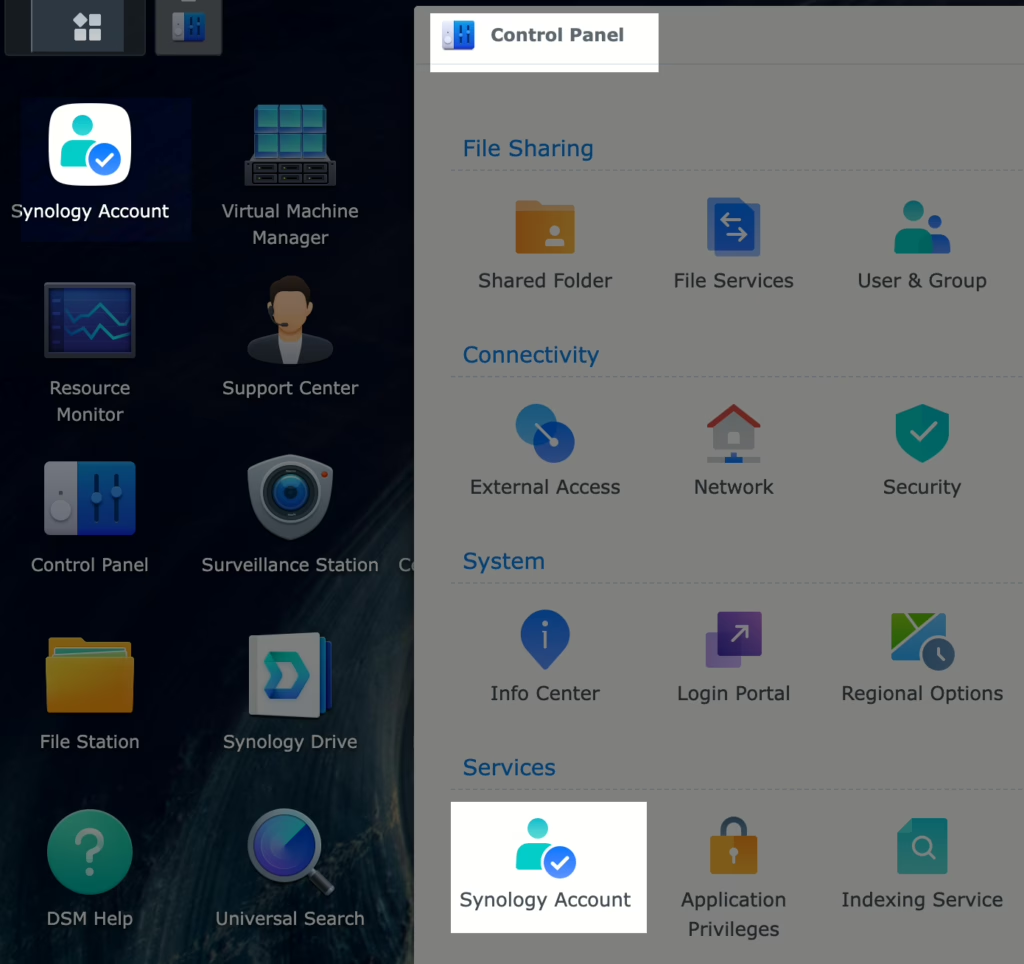
為什麼連結到 Synology 帳戶對您的相機許可證如此重要? #
- Surveillance Station 許可證與您的 NAS 的序號相連。
- 當您的 NAS 註冊到 Synology 帳戶時,該帳戶將成為 已驗證所有者 您的 NAS。
- 你 需要這個 如果您想將許可證轉移到新的 NAS(例如,如果您的舊 NAS 損壞)。
如果您的 NAS 未連結或 Synology 帳戶被刪除,會發生什麼情況?
如果你的 NAS 故障,你 無法自行轉讓許可證 因為您無法登入 Surveillance Station 移除許可證金鑰。這可能會切斷許可證金鑰與您的 NAS 序號之間的連接(之後您無法在其他 NAS 上新增相同的授權)。
在這種情況下,您必須聯絡 Synology 支援來刪除您的 NAS 和許可證金鑰的關係。
Synology 支援將要求提供證明以驗證您是許可證和 NAS 的所有者:
- 採購發票
- 許可證密鑰
- 許可證密鑰的圖片
- 您的 NAS 型號及其序號
但是,如果您的 NAS 已連結並且您的 Synology 帳戶處於活動狀態:
您可以輕鬆地將許可證移至另一個 NAS。 Synology 有一個官方指南,稱為「遷移許可證」。
➡️ 閱讀 Synology 官方許可證遷移指南 (遷移許可證 > 第 6 點及第 7 點)
因此,關聯你的帳戶 保護您的許可證 如果您的硬體發生故障,可以輕鬆恢復它們。
如何安裝 Synology 攝影機授權(簡單的逐步指南) #
新增許可證密鑰的方法如下:
步驟1:登入Synology Surveillance Station。
- 使用具有 管理員權限 對於 Surveillance Station。
- 如何檢查/更改: 在 Surveillance Station 中,轉到 主選單 > 用戶。選擇帳戶,點選 編輯,並檢查 權限設定檔。應該是“管理員”。

第 2 步:前往許可證選單。
- 在 Surveillance Station 中,按一下 主選單,然後點擊 執照 圖示(看起來像一把鑰匙)。
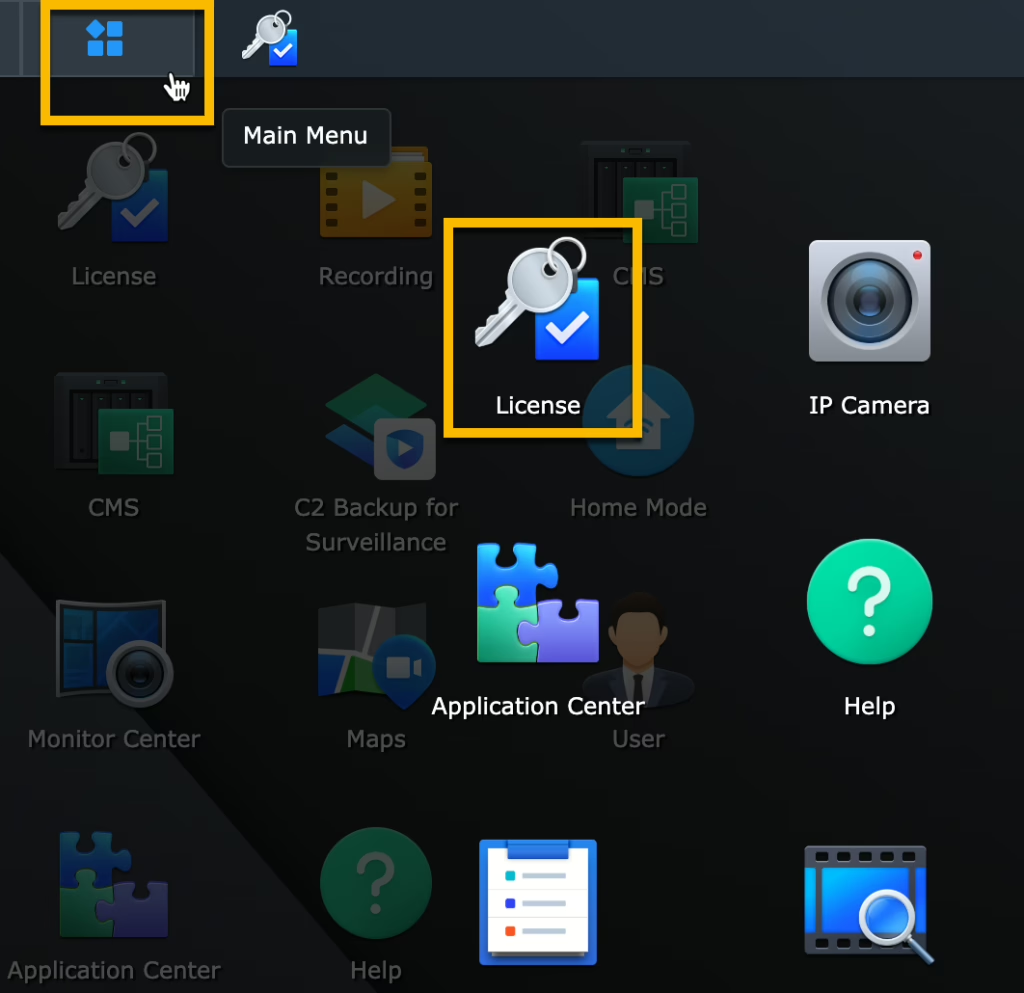
步驟 3:開始新增許可證。
- 在許可證視窗中,按一下 添加 按鈕。
- 您將看到“軟體許可協議”。閱讀它。
- 勾選「我同意軟體授權協議並已閱讀隱私權聲明」複選框。
- 點選 下一個.

步驟 4:選擇您的伺服器(如果適用)。
- 如果您使用 Synology 內容管理系統 (中央管理系統)來管理多台伺服器,您需要選擇要新增許可證的伺服器。
- 大多數使用者只會看到「本機 [您的 NAS 名稱]」。選擇它。
- 點選 下一個.
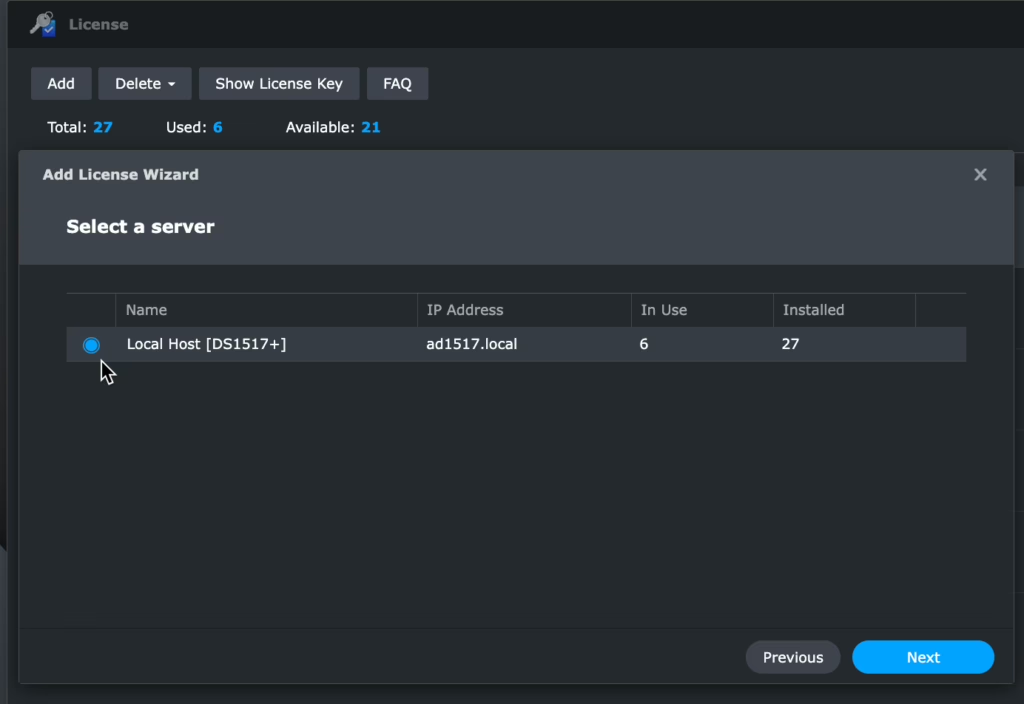
第 5 步:輸入您的許可證密鑰。
- 現在,您將輸入 20 個字元的許可證密鑰。
- 您可以複製並貼上它們。
- 您一次最多可以新增 100 個金鑰。每個鍵佔一行。
- 輸入密鑰後,按一下 添加.
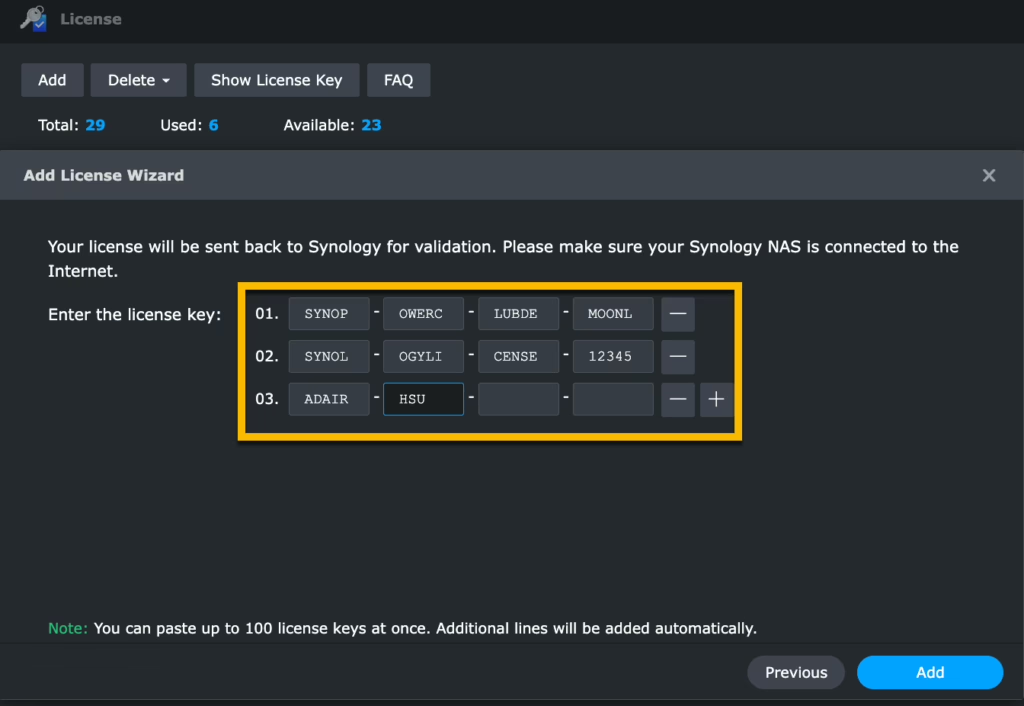
重要的: 您的 Synology NAS 需要連接到網際網路才能執行此步驟。許可證將發送至 Synology 進行驗證
步驟6:激活並完成。
- Synology 的伺服器將檢查並啟動您的許可證金鑰。
- 完成後,您將看到一條成功訊息。
- 點選 完畢.
- (如果驗證失敗,請查看我們的指南:“修復 Synology 執照 啟動錯誤“)
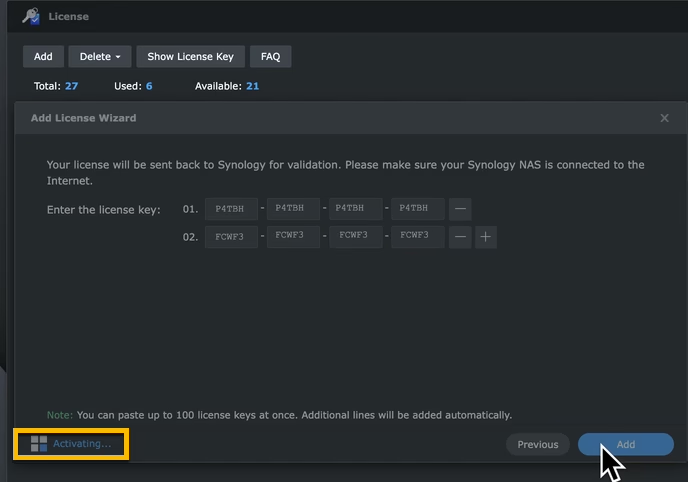
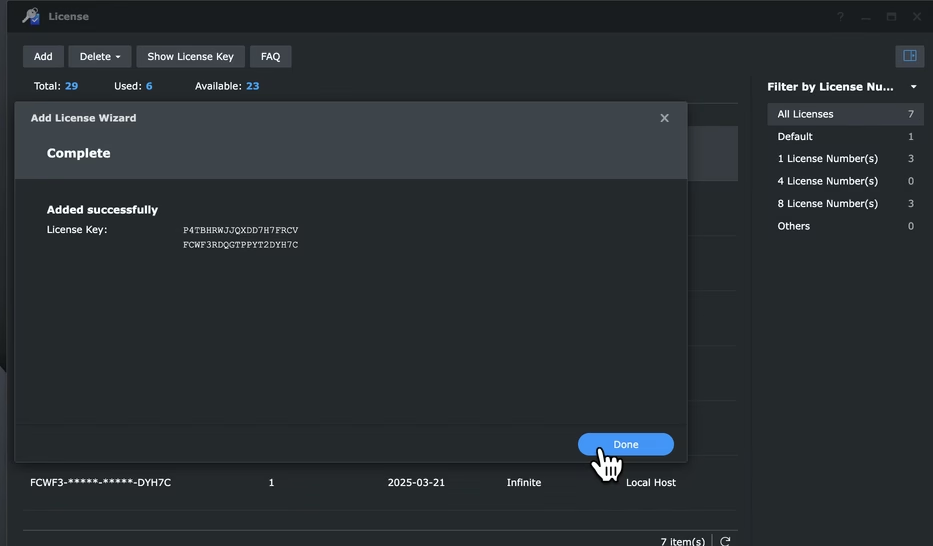
就是這樣!現在您可以為 Surveillance Station 新增更多 IP 攝影機。
影片指南:如何新增 Synology 監控許可證 #
以下是我們的快速演示視頻,供參考:
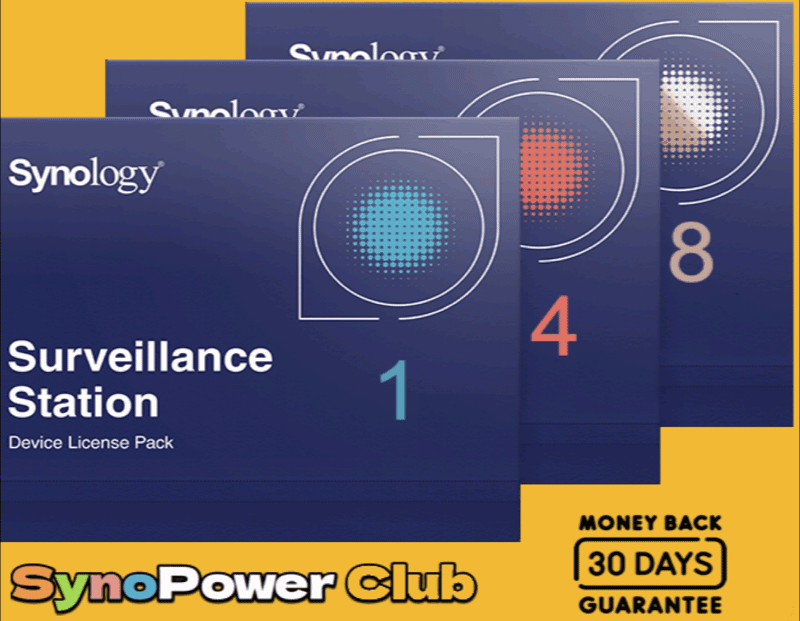
另一種方法是使用 數位相機 新增 Synology 監控許可證金鑰。
離線新增許可證(NAS 上沒有網路) #
如果您的 Synology NAS 位於沒有網路存取的網路上,您仍然可以啟動授權。您可以使用:
- 這 數位相機 行動應用程式。
- 本地人 監控站客戶端 適用於 Mac/Windows 的軟體。
➡️“了解如何啟動 Synology 許可證 離線“
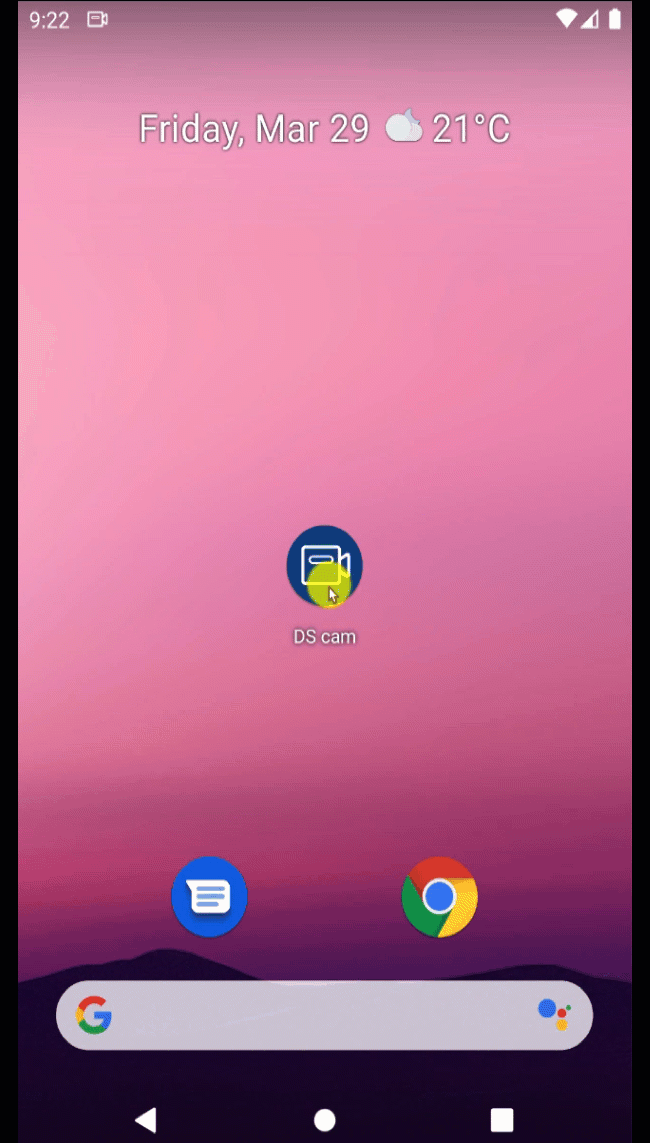
管理您的 IP 攝影機 #
新增許可證後,請轉到 Surveillance Station > 網路攝影機 應用程式來新增和管理您的相機。
➡️“查看我們的完整 Synology Surveillance Station 指南 (相容相機、NAS 支援)”
常見問題 (FAQ) – Synology 攝影機許可證 #
Q:我的許可證密鑰不起作用。我能做些什麼? #
答:請參閱我們的故障排除指南: 為什麼我無法新增我的 Synology 攝影機許可證,以及如何解決這個問題?
Q:我可以將購買的授權轉移到另一台 Synology 設備嗎? #
答:是的,購買的許可證可以轉移。預設免費許可證不能。了解詳情: 如何遷移監控設備許可證?
Q:如何才能立即獲得 Synology 許可證和發票以及完整的保固? #
答:向 SynoPower Club 等授權經銷商訂購。我們提供全天候汽車許可證線上交付服務。了解更多: 什麼是 24×7 自動許可證線上交付?
是否需要立即獲得更多許可證? #
嘗試 SynoPower Club!
- 24/7 即時鑰匙交付
- 最優惠
- 全面保固和支持
4 則留言
發佈留言取消回覆
辦公地點
🇹🇼 台灣辦事處
Bitter821股份有限公司。 (納稅人識別號碼:90247314)
台灣澎湖縣馬公市民權路57號 880008
〶 [email protected]
☎ (+886) 939-288-454






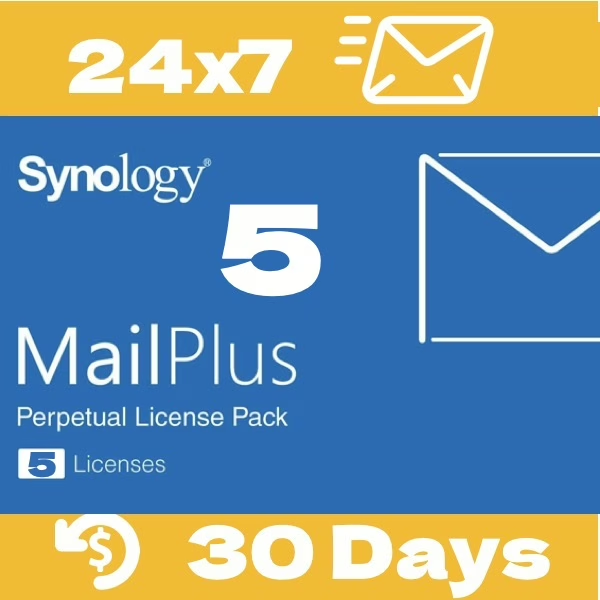

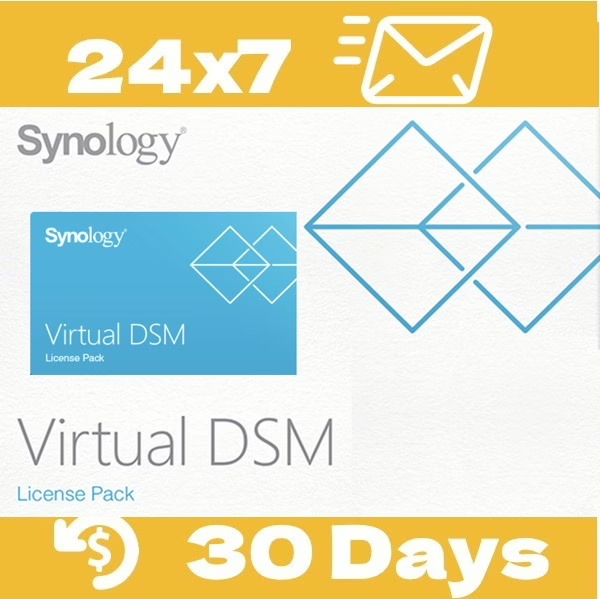






刪除 Synology 帳號後可以轉移攝影機授權嗎?
–
synologyカウントを刪除後、カメラライセンsuを譲渡することは可能でしょうることは可能でしょう㋋。
感謝您的提問—這是一個非常好的問題。
Surveillance Station 許可證與 NAS 序號綁定,而不是直接與您的 Synology 帳戶綁定。但是,與 NAS 關聯的 Synology 帳戶可作為所有權證明。
如果 Synology 帳戶被刪除,NAS 將不再與任何帳戶關聯 - 這表示它沒有註冊所有者。在這種情況下,您可以使用此處描述的「刪除和新增許可證」方法轉移許可證:
🔗 我可以將監控設備許可證遷移到另一個 Synology 產品嗎?
因此,是的,只要您遵循此流程,就可以在刪除 Synology 帳戶後轉移許可證。
-
ご質問ありがとうございます。とても良い質問です。
Surveillance Station のライセnssuは Synology カウントではなく、NAS のshiriaru番號に紐づけらがていまに。
ただし、NAS にrinkuされている Synology は、その NAS の「業主證明」として機能します。
もしその Synology カウントが削除された場合、その NAS はいわゆる「業主そいなはいわゆる「業主ぬいなぁぁ」狀態。
このような場合には、以下の公式ガイドで紹介されている「ライセンスの削除とる「ライセンスの削除とる「ライセンスの櫞ととと」方法追に移行することが可能です。
🔗 Synology公式:ライセンスの移行について
つまり、カウント削除後でも、手順を踏めばライセンsuの譲渡は可能です。
我有 3 張 Synology NAS,每個都有 2 張免費授權。我可以在這些 NAS 之間轉移原始安裝的授權嗎?例如,我在一台機器上擁有 4 張免費許可證?
不支援預設免費許可證的遷移。但是,您可以利用 Surveillance Station 許可證的 CMS 功能合併兩個或更多 NAS 系統,從而無需購買額外的許可證即可最大限度地利用可用許可證。
請注意,此設定中涉及的所有 NAS 設備都需要在線,這是需要考慮的重要權衡。
欲了解更多詳細信息,以下信息可能會有所幫助: